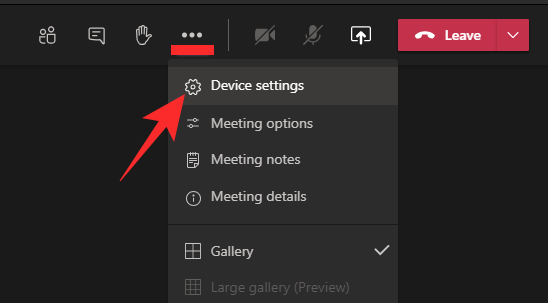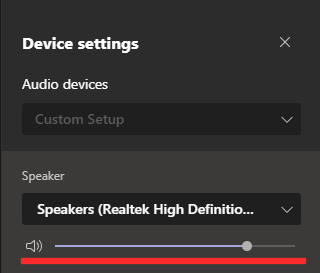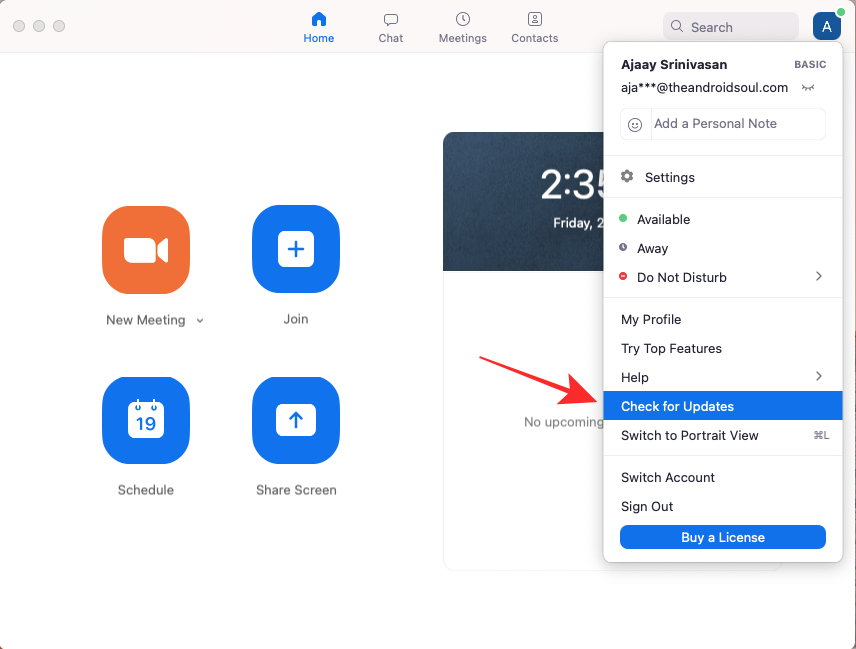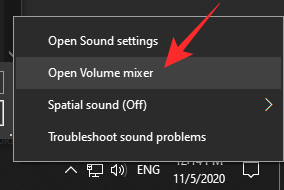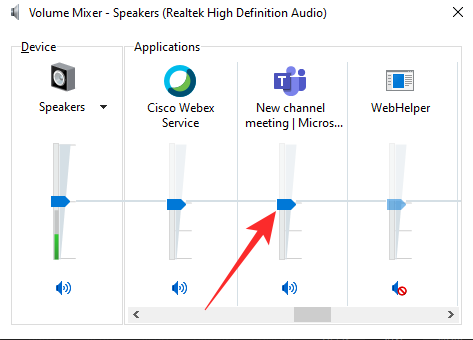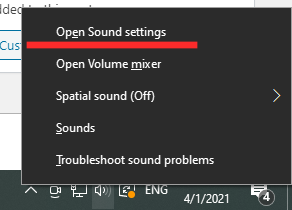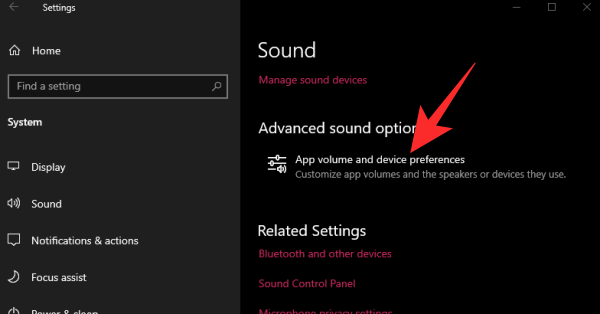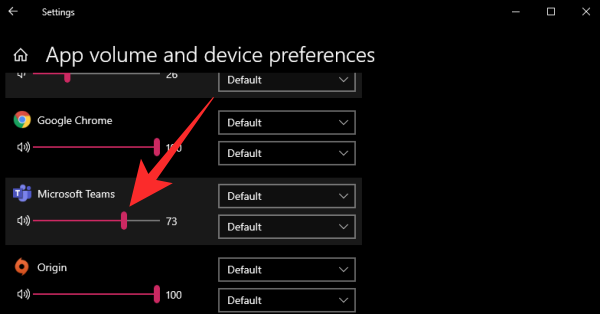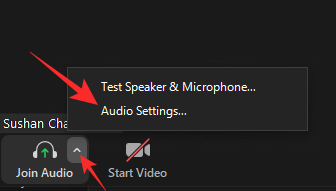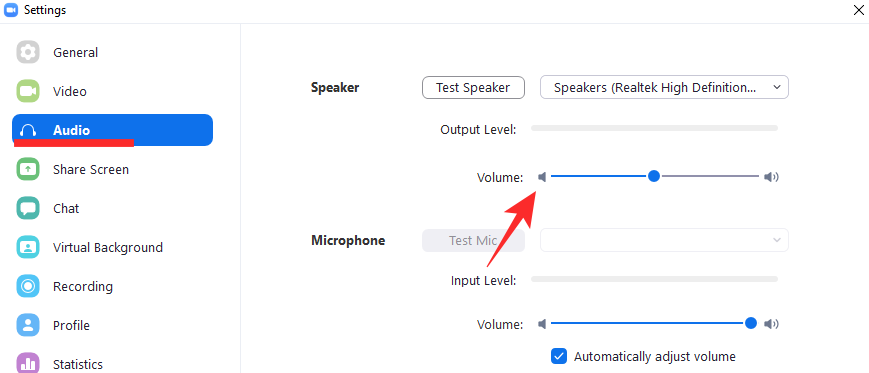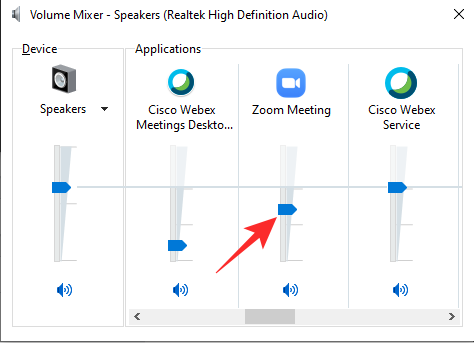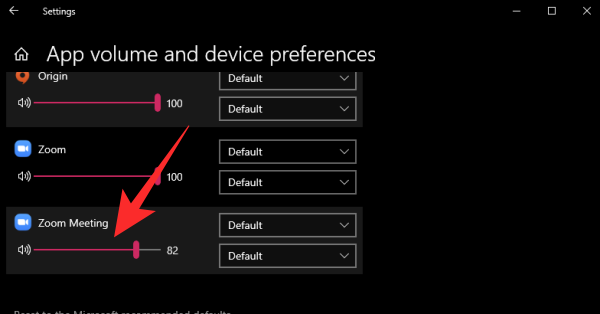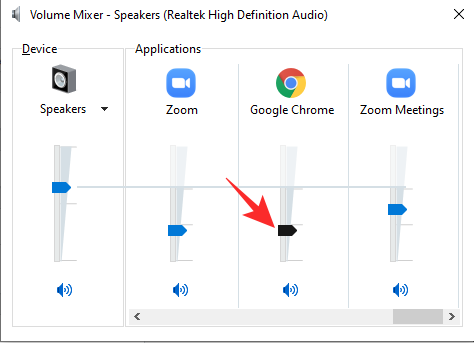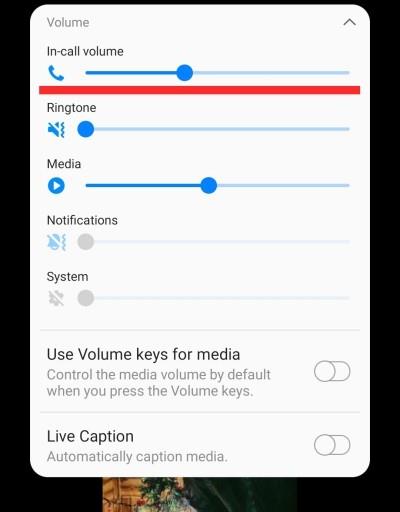Videosamtaleapplikasjoner har dukket opp som den viktigste delen av fjernarbeid og læring. Takket være COVID-19s stivhet, vil vi sannsynligvis kommunisere hjemmefra i overskuelig fremtid, og det er ingenting vi kan gjøre for å endre det.
De ledende videosamtaletjenestene, som Zoom , Google Meet og Microsoft Teams , har gjort sitt beste for å få oss til å føle oss hjemme – på kontoret eller på skolen – og vi er evig takknemlige for innsatsen deres. Imidlertid er det fortsatt noen områder som er spesielt vanskelige for nybegynnere å få tilgang til; og trenger foredling.
I dag, i dette stykket, skal vi velge en slik liten finurlighet ved disse videosamtaletjenestene – lydkontrollproblem – og fortelle deg hvordan du tar full kontroll over videokonferansene dine på din favorittvideosamtaleklient.
Relatert: Hvordan oppretter jeg et nytt team i Microsoft Teams?
Innhold
Sakens kjerne
Hvis tittelen på artikkelen ikke fungerer som en definitiv ledetråd, ønsker vi å klargjøre formålet med artikkelen i denne korte delen.
Ettersom de fleste av oss har tydd til multitasking, har separate volumkontroller blitt tidens behov. Ingen ønsker en enhetlig kontroll for ulike applikasjoner, siden det nesten alltid fører til hopp frem og tilbake mellom apper .
Så hvis du er en av de mange personene som sliter med å kontrollere volumet til favorittprogrammet for videosamtaler, kan instruksjonene nedenfor hjelpe deg.
Relatert: Slik løser du volumproblemet med Microsoft Teams
Microsoft Teams volumkontroll
Microsoft Teams har vært det beste videokonferanseprogrammet for mange. Den har en no-nonsense oppførsel, ser profesjonell ut og leverer stort sett alt du forventer av en videosamtaleapplikasjon.
Har Microsoft Teams en volumjustering?
Microsoft Teams har en volumkontroll tilberedt i applikasjonen. Imidlertid kontrollerer den fortsatt bare den generelle lyden til systemet og ikke appen alene. For å få tilgang til volumkontrollen i Microsoft Teams, klikk på den vertikale ellipseknappen øverst til høyre i møtevinduet. Gå nå til "Enhetsinnstillinger".
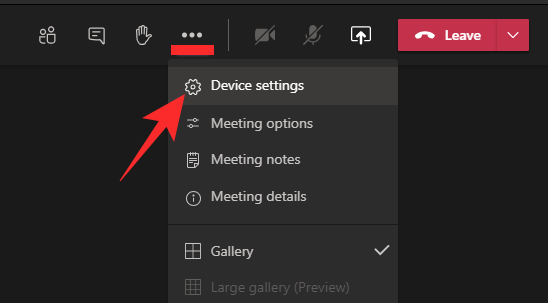
Her finner du volumglidebryteren på panelet til høyre. Juster glidebryteren for å endre volumet på systemet.
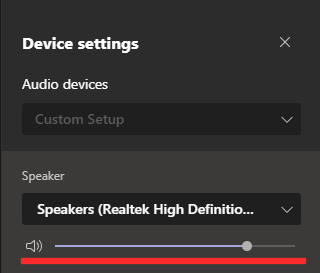
Hvordan senke Microsoft Teams møtevolum?
Metode 1
Som nevnt i forrige seksjon, tilbyr Microsoft Teams en dedikert volumglidebryter. For å endre volumet til applikasjonen – og ikke hele systemet ditt – må du imidlertid grave litt dypere og få tilgang til Volume Mixer på Windows-PCen.
For å få tilgang til mikseren må du først høyreklikke på høyttalerikonet på oppgavelinjen.
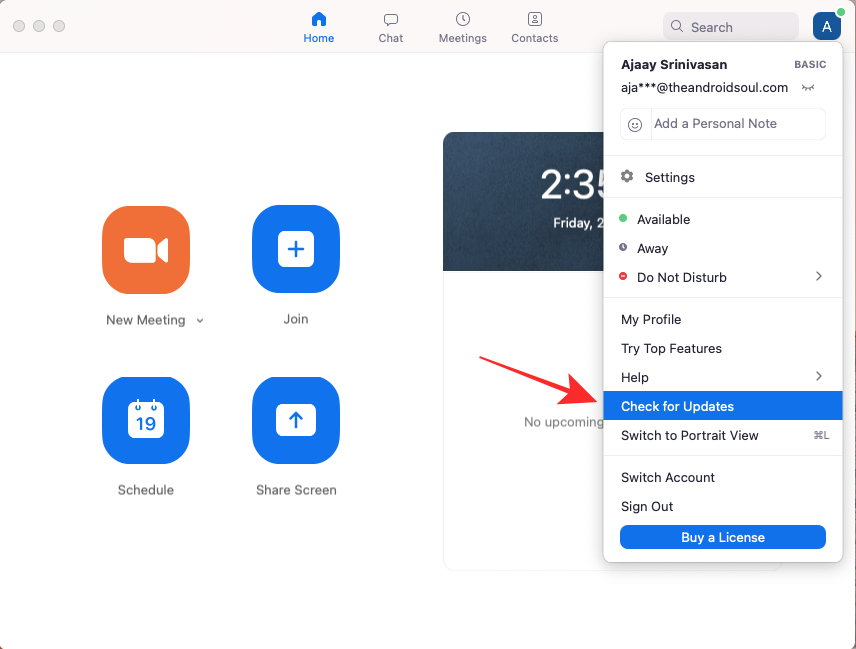
Klikk nå på "Volummikser".
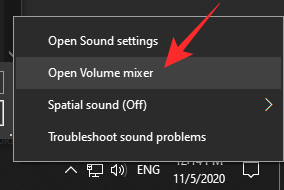
Når Mixer-vinduet åpnes, se etter «Microsoft Teams»-oppføringen og senk den vertikale glidebryteren. Det kan være flere forekomster av Microsoft Teams der inne. Så sørg for å senke volumet på møtevinduet, ikke den inaktive bakgrunnen.
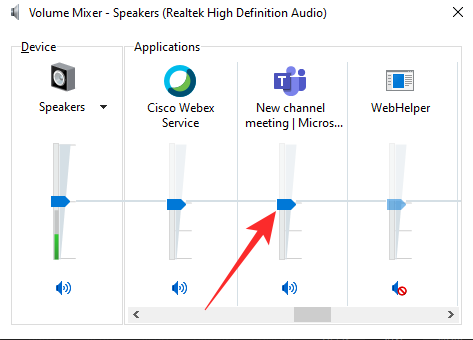
Hvis det gjøres riktig, vil du legge merke til at systemvolumet har forblitt uendret mens volumet på Microsoft Teams-møtet har sunket.
Metode 2
Høyreklikk på volumjusteringen nederst i høyre hjørne og trykk "Åpne lydinnstillinger".
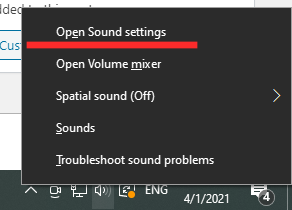
Gå nå til "Appvolum og enhetsinnstillinger."
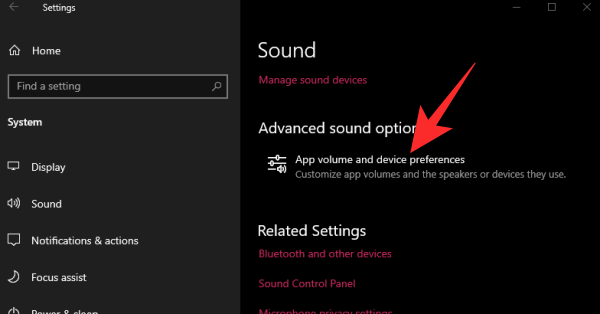
Finn glidebryteren ved siden av Microsoft Teams og juster den deretter.
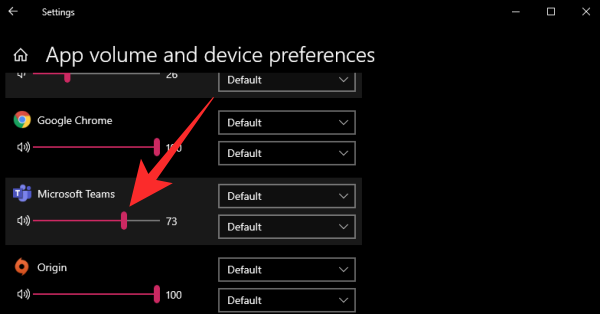
Relatert: Hvordan presentere på Zoom
Zoom volumkontroll
Mens Microsoft Teams har dukket opp som en favoritt for de forretningsorienterte, har Zoom klart å fange fantasien til både profesjonelle og amatører. Zoom brukes regelmessig til å arrangere videosamtaler med venner og familie, for å utføre små oppgaver og til og med for pedagogiske formål. Zoom er utpekt som den nesten perfekte blandingen av arbeid og lek, som har tillatt applikasjonen å nyte ukontrollert fanfare.
Har Zoom en volumjustering?
Zoom tilbyr også volumkontroll for møter. Arbeidsfilosofien er imidlertid ikke forskjellig fra Microsoft Teams. Så på Zoom vil du bare kunne øke eller redusere systemvolumet og ikke appen individuelt.
For å endre volumet mens du er i et møte, klikk først på den lille pilen oppover rett ved siden av 'Bli med i lyd'-knappen. Gå nå til 'Lydinnstillinger' og du vil bli omdirigert til 'Lyd'-fanen.
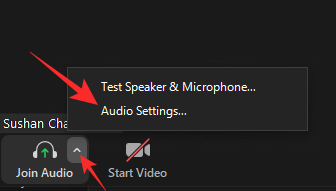
Til slutt finner du volumnivåjusteringen under 'Høyttaler'-banneret.
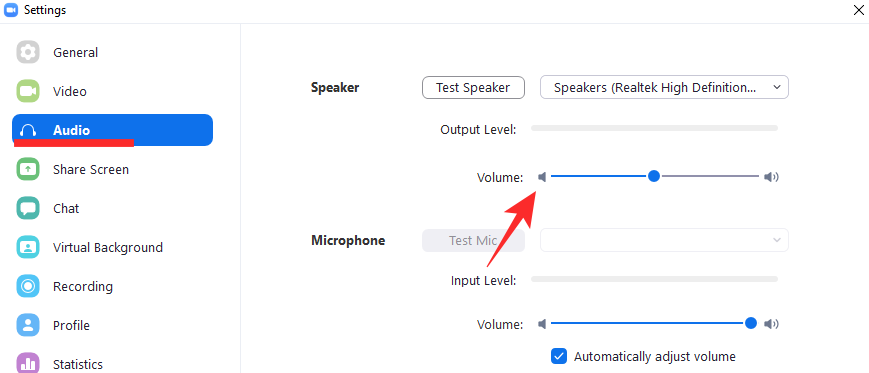
Du kan til og med klikke på "Test høyttaler" for å sjekke om alt fungerer som forventet.
Relatert: 11 måter å fikse Microsoft Teams Audio Funger-problem på
Hvordan senke Zoom-møtevolumet?
Metode 1
Siden Zoom ikke tillater deg å justere møtevolumet - uten å endre systemvolumet - må du bruke Windows' Volume Mixer for å gjøre det samme. For å få tilgang til Volummikser, alt du trenger å gjøre er å høyreklikke på høyttalerknappen på oppgavelinjen og trykke "Volummikser".
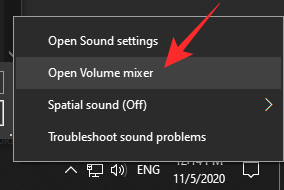
Nå, når du er i mikseren, kan du se flere forekomster av Zoom inn der. Juster den vertikale glidebryteren under "Zoom møter" for å endre volumet på møtet og møtet alene.
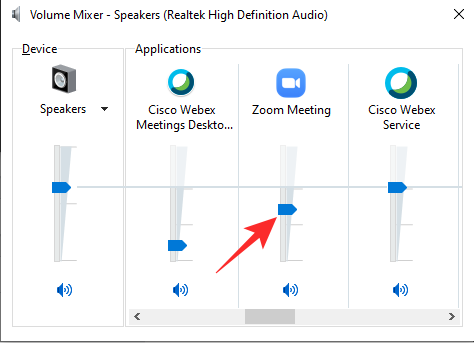
Metode 2
Alternativt kan du justere volumet til individuelle applikasjoner gjennom lydinnstillinger. Høyreklikk på høyttalerikonet på oppgavelinjen og klikk på "Åpne lydinnstillinger".
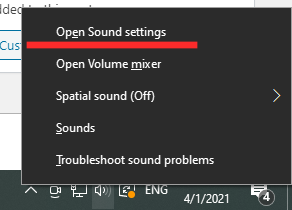
På høyre side klikker du på "Appvolum og enhetsinnstillinger" under banneret "Avanserte lydalternativer".
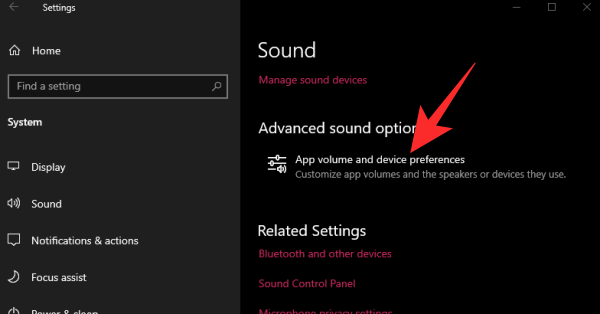
Nå er det bare å justere glidebryteren ved siden av Zoom.
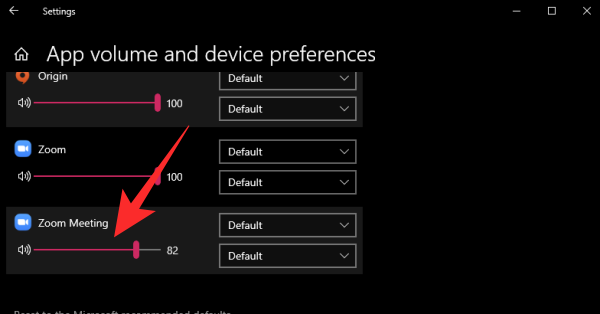
Google Meet volumkontroll
Google Meet er et annet utmerket videokonferanseverktøy; lastet med utmerkede funksjoner. Siden det ganske mye er en nykommer i segmentet, er Google Meet fortsatt en ukjent variabel for noen. Men takket være det gratis introduksjonstilbudet og sømløse integrasjonen med Gmail, begynner mange å legge merke til det.
Har Google Meet en volumjustering?
Google Meet er selvfølgelig et av de beste verktøyene du kan ha for konferanser, men det er neppe den perfekte løsningen. Selv om vi har begynt å forvente underordnede lydkontroller fra videokonferanseapplikasjoner, tar Google Meet det et skritt videre og nekter å gi deg selv den mest grunnleggende volumkontrollen. Så hvis du ønsker å senke volumet på møtet – selv på systemnivå – må du bruke multimedietastaturet eller endre volumet manuelt fra oppgavelinjen.
Relatert: Last ned Zoom-bakgrunner gratis
Hvordan senke Google Meet-møtevolumet?
Metode 1
Som diskutert i forrige del, gir Google Meet deg ikke privilegiet til å endre volumet på møtene dine. Heldigvis fungerer det eldgamle Volume Mixer-trikset like bra her. Først, for å få tilgang til Volummikser, høyreklikk på høyttalerknappen nederst til venstre på oppgavelinjen og velg "Volummikser".
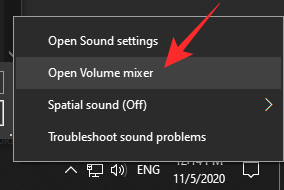
Nå, siden Google Meet ikke har en frittstående applikasjon, må du senke volumet på nettleseren – Chrome, for eksempel – for å få jobben gjort. Så alt du trenger å gjøre er å senke volumet til Google Chrome, og Meet-møtevolumet vil automatisk falle.
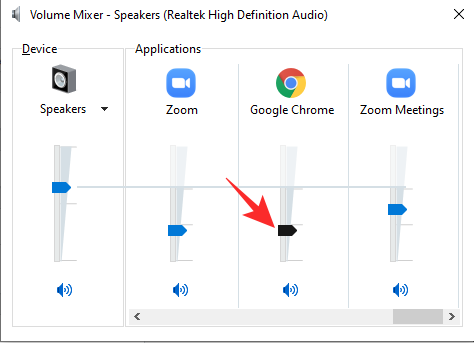
Metode 2
I likhet med de to foregående kan du redusere volumet til individuelle applikasjoner gjennom lydinnstillinger. Høyreklikk først på volumikonet nederst til høyre på skjermen og deretter "Åpne lydinnstillinger".
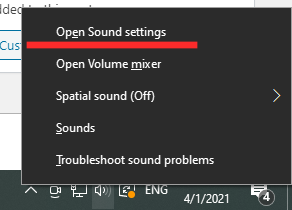
Gå nå til "Appvolum og enhetsinnstillinger."
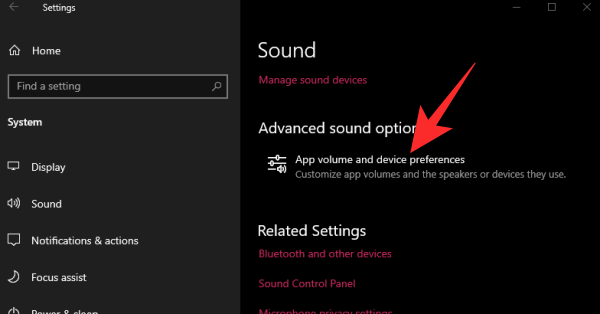
Juster volumet ved siden av Chrome og avslutt.

Hva med mobile enheter?
I seksjonene ovenfor nevnte vi ikke volumsenkende alternativer for mobile enheter – både Android og iOS. Årsaken er enkel - verken Android eller iOS gir deg muligheten til å redusere volumet av frittstående applikasjoner.
På Android får du fem underkategorier under Volum - 'Ringetone', 'Media', 'In-call', 'Varsler' og 'System.' Apper for videoanrop, som Zoom, Microsoft Teams og Google Meet, faller inn under volumkategorien «In-call».
For å redusere volumet på et møte, trykker du bare på volum ned-knappen mens du er i en samtale, og du vil se at volumet under samtale går ned.
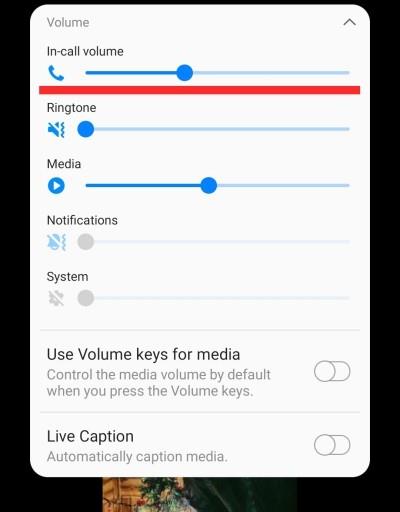
Dessverre er "In-call"-volum også knyttet til vanlige telefonsamtaler, noe som betyr at volumet du angir på Zoom/en hvilken som helst annen videosamtaleapplikasjon, vil automatisk bli brukt på telefonsamtalene dine også.
I SLEKT